Es diezgan bieži restartēju savu maršrutētāju, lai tas būtu vislabākajā darba stāvoklī, un, restartējot CenturyLink maršrutētāju, tas pilnībā neieslēdzās, un sāka mirgot sarkana gaisma ar apzīmējumu DSL. Es nevarēju izveidot savienojumu ar internetu, izmantojot tālruni vai datoru, taču tika pierādīts, ka abi ir savienoti ar tīklu.
Lai uzzinātu, kas noticis, es piezvanīju CenturyLink un pats veicu izrakumus. Man izdevās atrast daudz informācijas par sarkano DSL indikatoru un dažus veidus, kā to labot.
Es apkopoju to, ko atradu no CenturyLink un tiešsaistē, un sastādīju šo rokasgrāmatu par CenturyLink modema vai maršrutētāja labošanu ar DSL indikatoru, kas mirgo sarkanā krāsā.
Lai novērstu CenturyLink modema vai maršrutētāja sarkano DSL indikatoru, restartējiet abas ierīces. Ja problēma joprojām pastāv, mēģiniet atiestatīt. Ja tas joprojām nav pazudis, sazinieties ar CenturyLink atbalsta dienestu.
Ko nozīmē CenturyLink DSL sarkanā gaisma?


Sarkanais DSL indikators uz CenturyLink modema vai maršrutētāja nozīmē, ka tas nevar izveidot savienojumu ar CenturyLink serveriem. To var redzēt, ieslēdzot modemu vai pēc pirmās iestatīšanas.
Ja sarkanā gaisma deg ilgāk par 30 sekundēm, iespējams, ir problēmas ar modemu. Tas var būt no jūsu interneta vadu bojājumiem līdz pilna pakalpojuma sniedzēja darbības pārtraukumam. Neatkarīgi no gadījuma mēs centīsimies novērst problēmu un atgriezt jūs internetā.
Pārstartējiet maršrutētāju
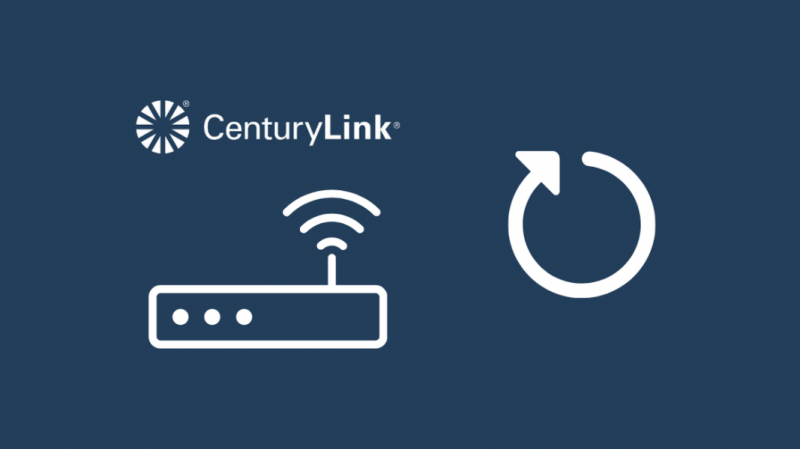
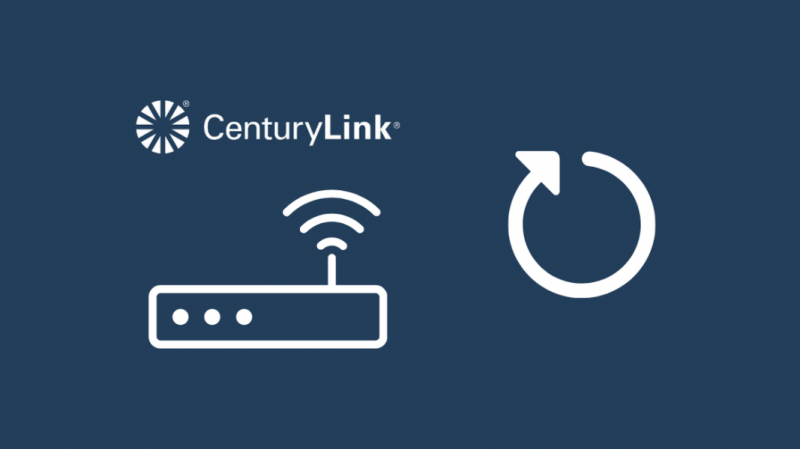
Drošākais un vienkāršākais labojums, ko varat mēģināt, ir maršrutētāja un modema restartēšana. Lai to izdarītu:
- Atvienojiet strāvas vadu no maršrutētāja.
- Pagaidiet apmēram 1-2 minūtes.
- Pievienojiet maršrutētāja strāvas vadu atpakaļ.
- Gaidiet zaļo gaismu. Ja tā kļūst stabila, jūsu problēma ir novērsta.
Pārstartējiet modemu
Ja esat noskaidrojis, ka maršrutētājs nav vainīgs, mēģiniet pārbaudīt modemu. Mēģiniet to restartēt, lai redzētu, vai problēma tiek novērsta. Visas problēmas ar modemu atspoguļos maršrutētājā, jo modems ir maršrutētāja savienojums ar internetu.
- Atvienojiet modema strāvas vadu no sienas kontaktligzdas.
- Pagaidiet kādu minūti vai vairāk.
- Pievienojiet strāvas padevi atpakaļ.
- Pagaidiet, līdz atkal iedegas visas modema gaismas. Ja tagad varat piekļūt internetam, problēma ir novērsta.
Atiestatiet CenturyLink modemu
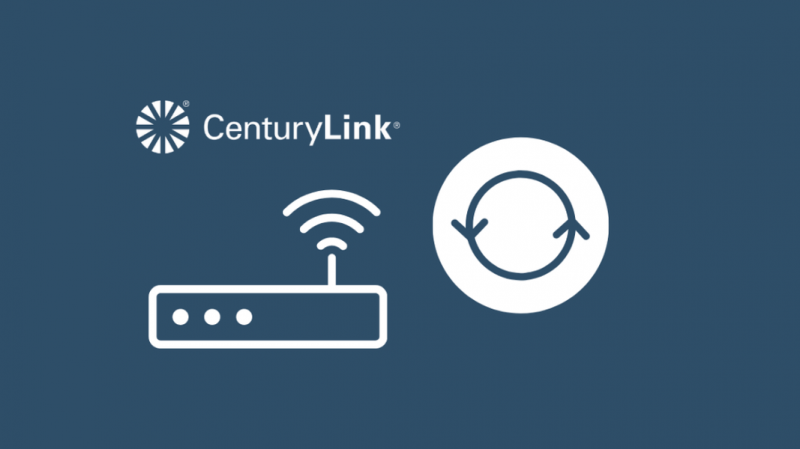
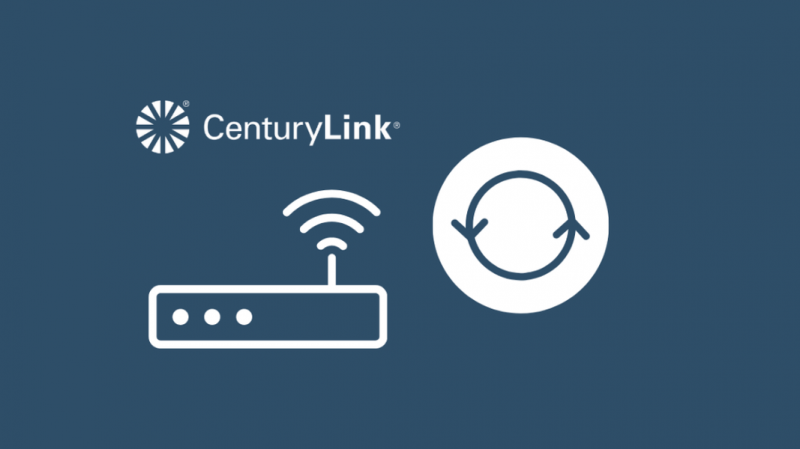
Modema atiestatīšana var novērst problēmas, kas radās jūsu veikto vai automātiski mainīto iestatījumu izmaiņu dēļ. Atiestatīšana atjauno modema rūpnīcas noklusējuma iestatījumus un notīra visus modema iestatījumus un pieteikšanās informāciju. Protams, pēc atiestatīšanas jums būs vēlreiz jāiziet modema aktivizēšanas process.
Lai atiestatītu CenturyLink maršrutētāju,
- Atveriet pārlūkprogrammu ierīcē, kas savienota ar tīklu.
- Tips http://192.168.0.1 adreses joslā bez pēdiņām.
- Piesakieties modema iestatījumu lapā. Administratora lietotājvārdu un paroli varat atrast modema apakšā vai sānos uz uzlīmes.
- Atlasiet Utilītas un atlasiet Atjaunot noklusējumus.
- Atlasiet Atjaunot modemu rūpnīcas noklusējuma stāvoklī
- Uzgaidiet dažas minūtes, lai modems pabeigtu rūpnīcas atiestatīšanu.
- Kad tas būs pabeigts, gaismas diode kļūs oranža.
- Aktivizējiet modemu .
- Ierīces, kuras iepriekš savienojāt ar Wi-Fi, ir jāpievieno vēlreiz.
Atjauniniet maršrutētāja programmaparatūru
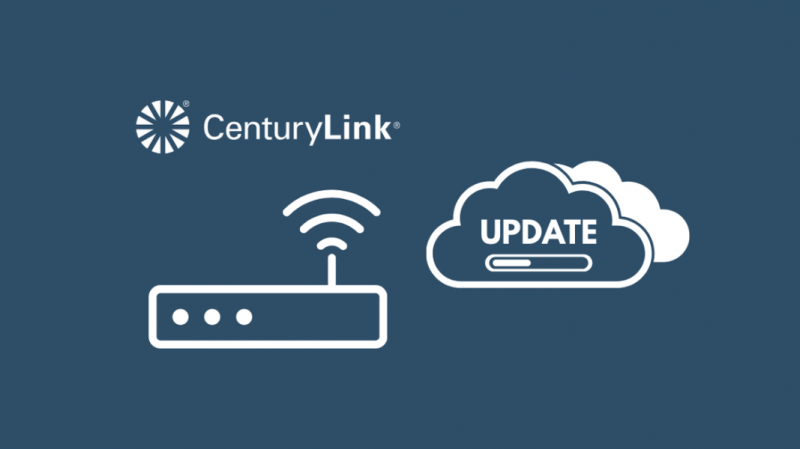
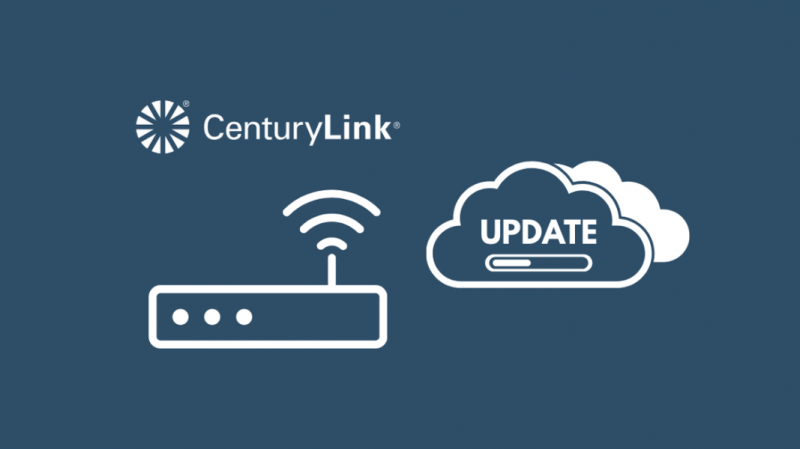
Maršrutētāji darbojas ar programmaparatūru, kas laiku pa laikam saņem atjauninājumus, lai novērstu galvenās problēmas. Lai gan maršrutētāja programmaparatūras atjauninājumi ir diezgan reti, jaunas programmaparatūras instalēšana un maršrutētāja atjaunināšana ir svarīga, jo problēma, kas izraisa sarkano indikatoru, iespējams, tika novērsta ar programmaparatūras atjauninājumu.
Lai atjauninātu maršrutētāja programmaparatūru:
- Atveriet tīmekļa pārlūkprogrammu un ierakstiet adreses joslā http://192.168.0.1 bez pēdiņām.
- Piesakieties modema iestatījumu saskarnē ar savu administratora lietotājvārdu un paroli.
- Atlasiet ikonu Utilities un atlasiet Jaunināt programmaparatūru.
- Pārbaudiet jaunināšanas statusa apgabalu
- Ja tiek rādīts Jaunināt programmaparatūru, pārejiet uz 5. darbību, lai turpinātu atjaunināšanu.
- Ja ir rakstīts Programmaparatūra ir atjaunināta vai N/A. Jūsu modemam nav pieejams neviens atjauninājums.
- Atlasiet Lejupielādēt un saglabājiet failu datorā.
- Kad tas ir saglabāts jūsu izvēlētā vietā, atlasiet Pārlūkot.
- Pārejiet uz tikko lejupielādēto failu un noklikšķiniet uz Atvērt.
- Noklikšķiniet uz Jaunināt programmaparatūru. Modems sāks programmaparatūras atjaunināšanu, kas var ilgt līdz 3 minūtēm.
- Pēc instalēšanas modems tiks restartēts.
- Pagaidiet, līdz atkal iedegas visi modema indikatori, un atveriet tīmekļa lapu, lai redzētu, vai savienojums ir atjaunots.
Pārbaudiet Ethernet kabeli


Ethernet savienojums no modema uz maršrutētāju var būt viens no sistēmas kļūmes punktiem. Pārliecinieties, vai savienojumi abos galos nav vaļīgi. Pārbaudiet, vai savienotāju galos nav mazo plastmasas klipsi un pārliecinieties, vai tie nav saliekti vai nolauzti. Šie klipi notur savienotāju vietā.
Ja kabeļi ir bojāti, es ieteiktu tos nomainīt. The DbillionDa Cat8 Ethernet kabelis ir lieliska izvēle, kas spēj nodrošināt ātrumu līdz 40 Gbps, un tā ir zeltīta, lai nodrošinātu maksimālu izturību.
Pārbaudiet pieteikšanās informāciju
Sarkanā DSL indikatora problēma var rasties arī tad, ja esat nepareizi ievadījis interneta pieteikšanās akreditācijas datus. Lai pārbaudītu savu pieteikšanās informāciju, piesakieties modemā. Pēc tam sazinieties ar CenturyLink, lai uzzinātu savus akreditācijas datus un pārbaudītu lapā ievadīto informāciju.
Pēc atiestatīšanas pārliecinieties, ka esat pareizi ievadījis pieteikšanās akreditācijas datus, lai pēc citu problēmu parādīšanās jums tas vairs nebūtu jāpārbauda.
Interneta pārtraukums
Kļūme var notikt arī pakalpojumu sniedzējiem. Piemēram, viņu aprīkojums var tikt bojāts laikapstākļu dēļ vai programmatūras kļūda var sabojāt viņu serverus.
Diemžēl, ja varējāt secināt, vai tā ir problēma CenturyLink pusē, labākais, ko varat darīt, ir pagaidīt. Varat sazināties ar viņiem, lai uzzinātu, kas notiek, un laiku, kādā jāveic labojums, vai izmantot viņu pakalpojuma pārtraukuma rīks , bet galu galā jums būs jāgaida.
Jūs varat atvienojiet un atgrieziet aprīkojumu ja vēlaties, bet labākā izvēle ir gaidīt labojumu.
Sazinieties ar atbalsta dienestu


Ja izmēģinājāt visas šīs problēmu novēršanas metodes un tās joprojām nav novērsušas problēmu, vislabākā iespēja ir sazināties ar CenturyLink. Šobrīd var droši teikt, ka problēmu var atrisināt tikai klientu apkalpošanas komanda.
Atkarībā no jūsu problēmas viņi var nosūtīt tehniķus uz jūsu mājām, lai viņi veiktu praktiskāku diagnostiku un labojumus.
Pēdējās domas
Lielāko daļu interneta savienojuma problēmu ir diezgan viegli novērst, un mēs esam redzējuši, ko jūs varētu darīt, lai novērstu CenturyLink maršrutētāja sarkano DSL indikatoru. Diemžēl lielākā daļa šo maršrutētāju, ko izsniedz interneta pakalpojumu sniedzēji, ir purva standarta un ar visvienkāršākajām funkcijām.
Ieguldot a tīkla maršrutētāja sistēma, kas nodrošina WiFi 6 ir laba ideja, ja vēlaties nodrošināt savu māju nākotnē. Tā kā pasaule virzās uz arvien lielāku automatizāciju, jūsu māja ir nākamā sarakstā. Tīkla maršrutētāju sistēmas tika izstrādātas, lai strādātu ar mājas automatizācijas sistēmām un darbotos ar daudzām viedierīcēm.
Varat arī lasīt
- Kā dažās sekundēs nomainīt CenturyLink Wi-Fi paroli
- Kā padarīt CenturyLink internetu ātrāku
- Lēns DSL ātrums: kā salabot un uzlabot savienojumu
- Labākie āra tīkla Wi-Fi maršrutētāji, lai nekad nezaudētu savienojumu
bieži uzdotie jautājumi
Kas izraisa sliktu DSL līnijas kvalitāti?
Jūsu DSL līnijai var rasties problēmas nelabvēlīgu laikapstākļu dēļ, kas ietekmē pakalpojumu sniedzēja infrastruktūru, vai jebkura programmatūras kļūda jūsu vai pakalpojumu sniedzēja pusē.
Kāpēc mana CenturyLink interneta indikators mirgo sarkanā un zaļā krāsā?
Interneta indikators jūsu CenturyLink maršrutētājā mirgos sarkanā un zaļā krāsā, kad tiks automātiski noteikts interneta savienojums.
Kā ziņot par CenturyLink problēmu?
Pirmais solis, lai atrisinātu problēmas ar CenturyLink, būtu pakalpojuma pārtraukuma rīka izmantošana. Ja tas nesaskata nekādas problēmas, tieši sazinieties ar CenturyLink.
Kā piekļūt CenturyLink maršrutētāja iestatījumiem?
Atveriet tīmekļa pārlūkprogrammu un adreses joslā ierakstiet 192.168.0.1. Pēc tam piesakieties modema iestatījumu lapā, izmantojot akreditācijas datus, kas atrodas maršrutētāja sānos vai zem tā. Galvenajā lapā varat pāriet uz sadaļu, kuras iestatījumus vēlaties mainīt.
